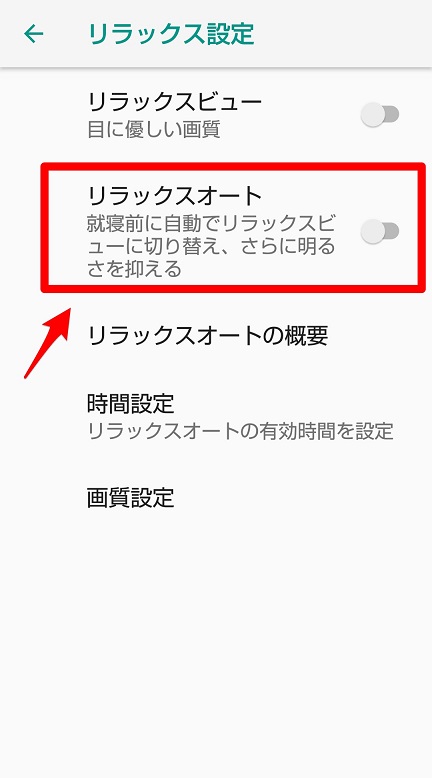【Android】画面の明るさを調整する方法!勝手に切り替わる原因も紹介!!
Contents[OPEN]
【Android】画面の明るさを調整する方法《手動調整》
続いて、手動でAndroidの画面の明るさを調整する方法を紹介します。
手動調整は自動調整とは異なり「設定」アプリからは行いません。
スマホのホーム画面上から調整を行います。
ただスマホのメーカーや機種によって操作方法や表示方法に若干の違いがある場合があるので注意してください。ここでは先ほどと同じようにAQUOS senseを例にして説明していきます。
《手順①》画面の上端を下方向へスワイプする
では操作方法を説明します。
スマホのホーム画面を開いたら画面の上部を指で軽く押さえ、下に向かってスワイプしてみましょう。
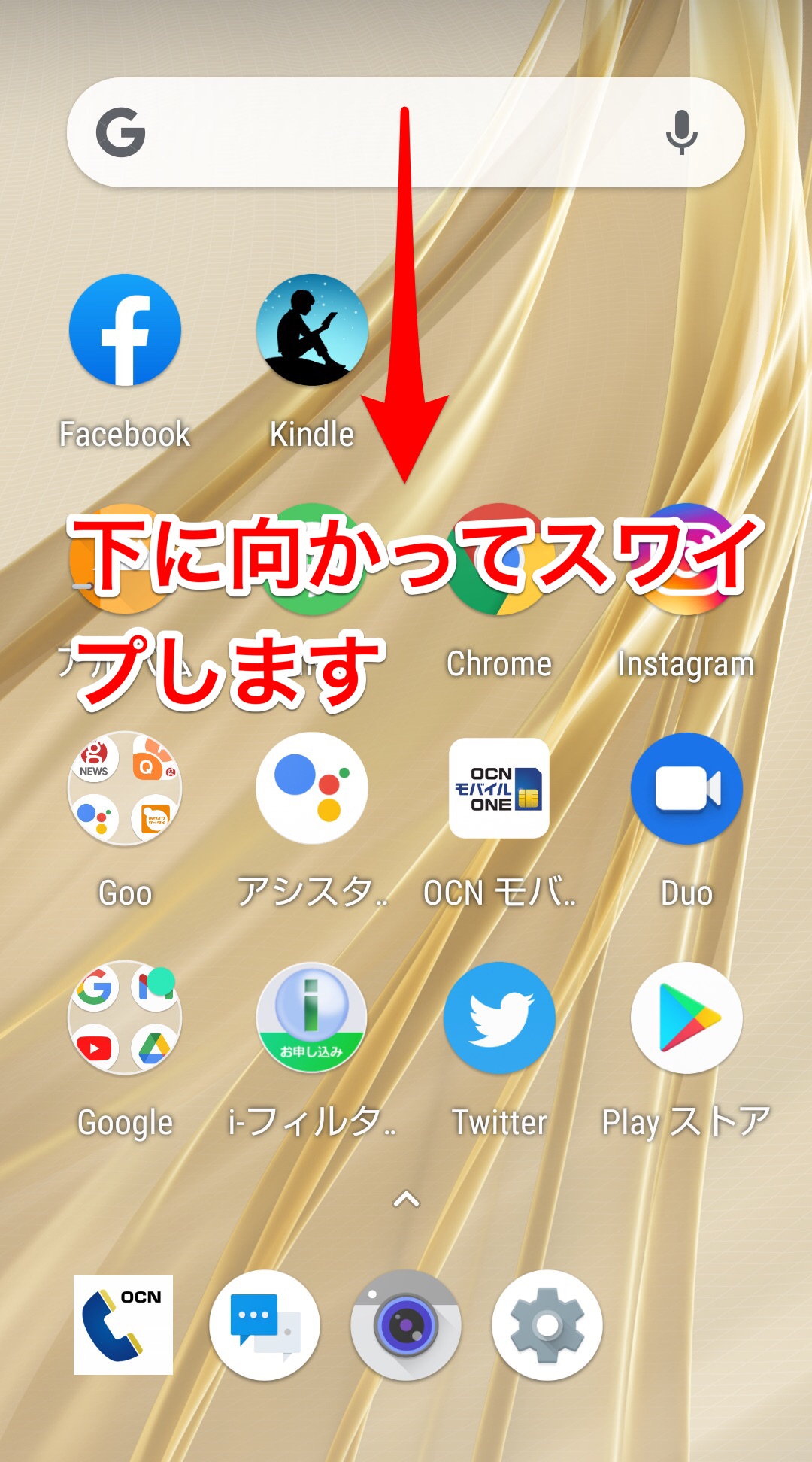
SNSなどの通知画面が着信順に表示されます。画面の一番上に縮小された操作パネルが表示されるので、拡大表示させるため右隅に表示されている「V」をタップします。
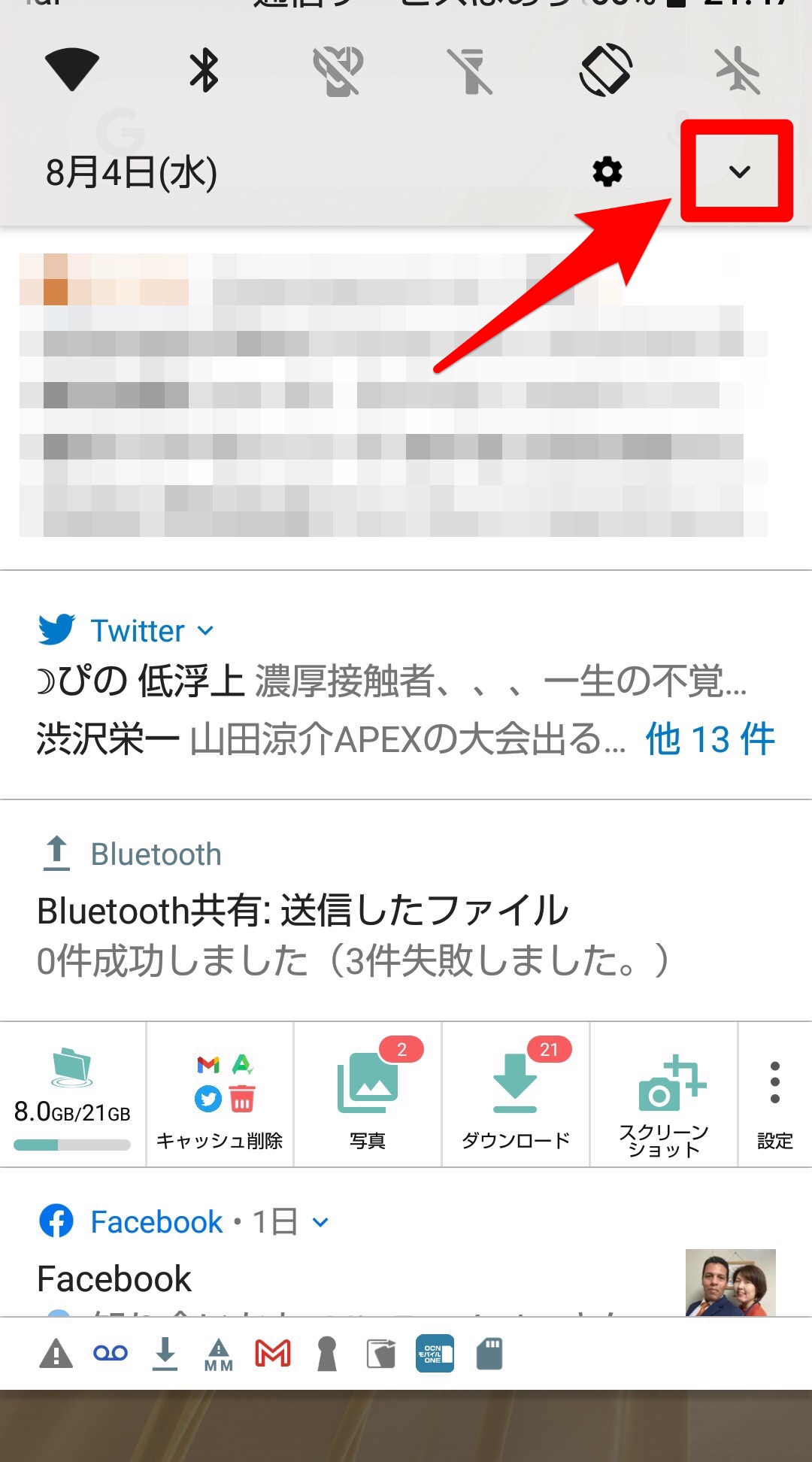
《手順②》スライダで調節する
縮小されていた操作パネルが拡大して表示され、画面上部には明るさを調整するレバーが表示されています。
指で左にスライドさせれば暗くなり、右にスライドさせれば明るくなるので、自分の好みに合わせて調整しましょう。
自動調整とは違い、手動調整で設定した明るさは周囲の状況や環境に左右されることなく固定されます。
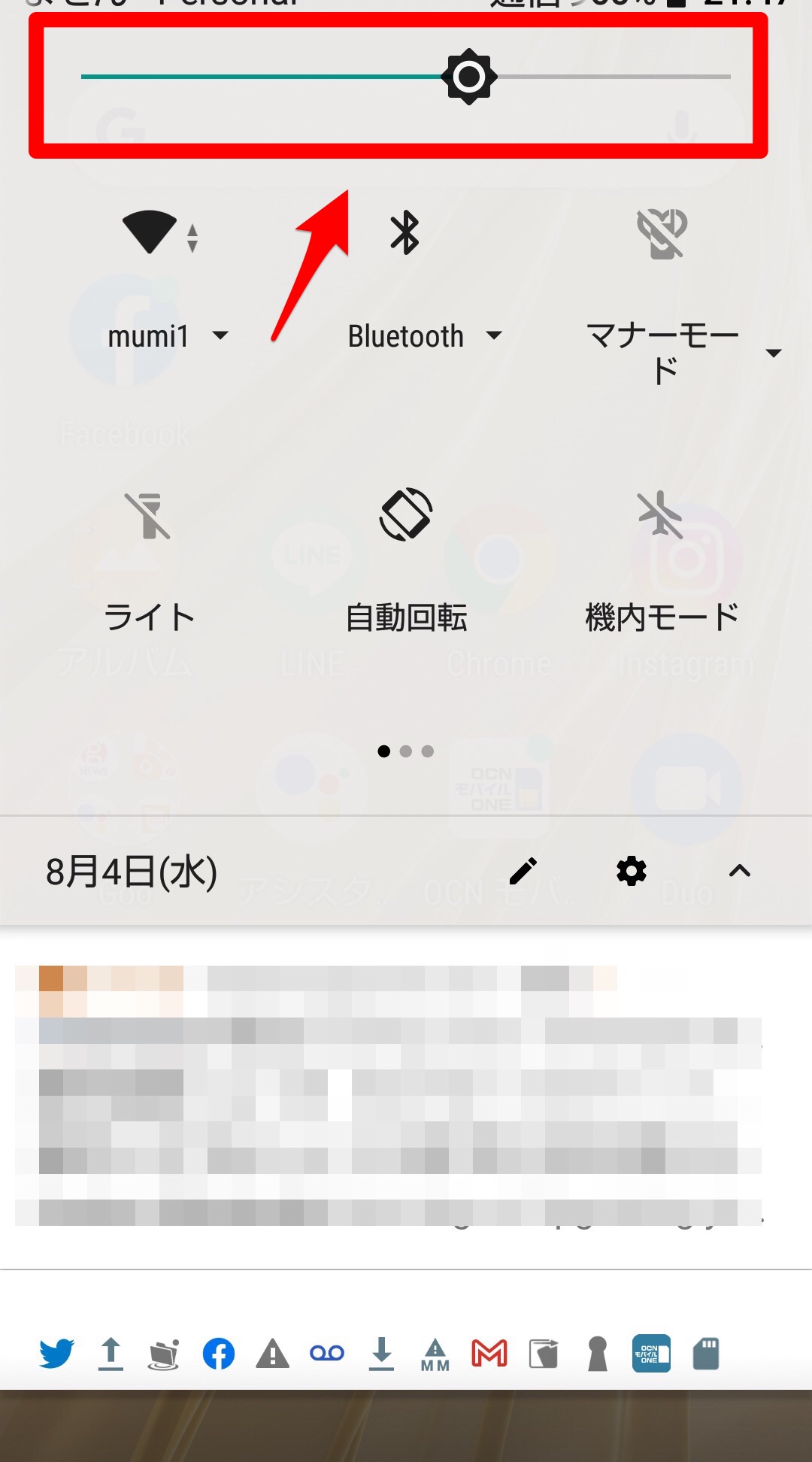
【Android】他にもある!画面の明るさを調整する方法
ここまで、Androidの画面の明るさを変更する2つの方法について紹介しましたが、画面の明るさを調整する方法は他にもあります。
手動調整や自動調整機能にはない特徴がそれらの変更機能にあるので、知っていると状況に応じて使い分けができるので、とても便利です。
夜間モードやダークモードでも明るさが変わる!
手動調整や自動調整以外にスマホ画面の明るさを変更するために活用できる機能は2つあります。
「夜間モード」機能と「ダークモード」機能です。「夜間モード」は「ナイトモード」とも呼ばれます。
「夜間モード」は、Android 9.0以降のOSを搭載しているスマホには標準機能として付いているので利用できますが、それ以前のAndroid OSを搭載しているスマホでは利用できません。
「ダークモード」はAndroid 10.0以降のOSを搭載しているスマホに標準インストールされている機能なので、それ以前のAndroid OSを搭載している機種では利用できません。
ただ「夜間モード」に関しては、Android 9.0より前のOSを搭載しているスマホでも、機種やメーカーによっては類似した機能が標準インストールされているので利用できる場合があります。
以下に「夜間モード」に類似した機能を搭載しているスマホのメーカーと名称を記載します。
| メーカー | 名称 |
|---|---|
| Pixel | 夜間モード |
| AQUOS | リラックスモード |
| Xperia | ナイトライト |
| Galaxy | ブルーライトフィルター |
| Huawei | ブルーライトカットモード |
夜間モードって?
「夜間モード」と「ダークモード」という2つの機能を使えばスマホ画面の明るさを変更できますが、この2つの機能には違いがあります。
「夜間モード」とは、明るくない夜間でスマホを利用しても目が疲れないように明るさを下げて表示してくれる機能のことです。
「夜間モード」を「ON」にすると画面のブルー色が抑えられ、レッド色とイエロー色が強調されて表示されるようになるため、全体的に暗くなり目に優しくなります。
照明をせずに部屋のベッドの中でスマホを使用する際にはおすすめの機能です。
設定手順
設定方法を以下にまとめます。
- 「設定」アプリを開く
- 「ディスプレイ」を選択
- 「夜間モード」を選択
- 「今すぐONにする」を選択
Android 9.0を搭載していないスマホの設定手順
Android 9.0以降を搭載していなくてもメーカーによっては「夜間モード」に類似した機能が搭載されていると説明しましたが、実際にどのように設定して利用するかをAQUOS senseの「リラックスモード」を例にして説明します。
ホーム画面にある「設定」アプリをタップしましょう。
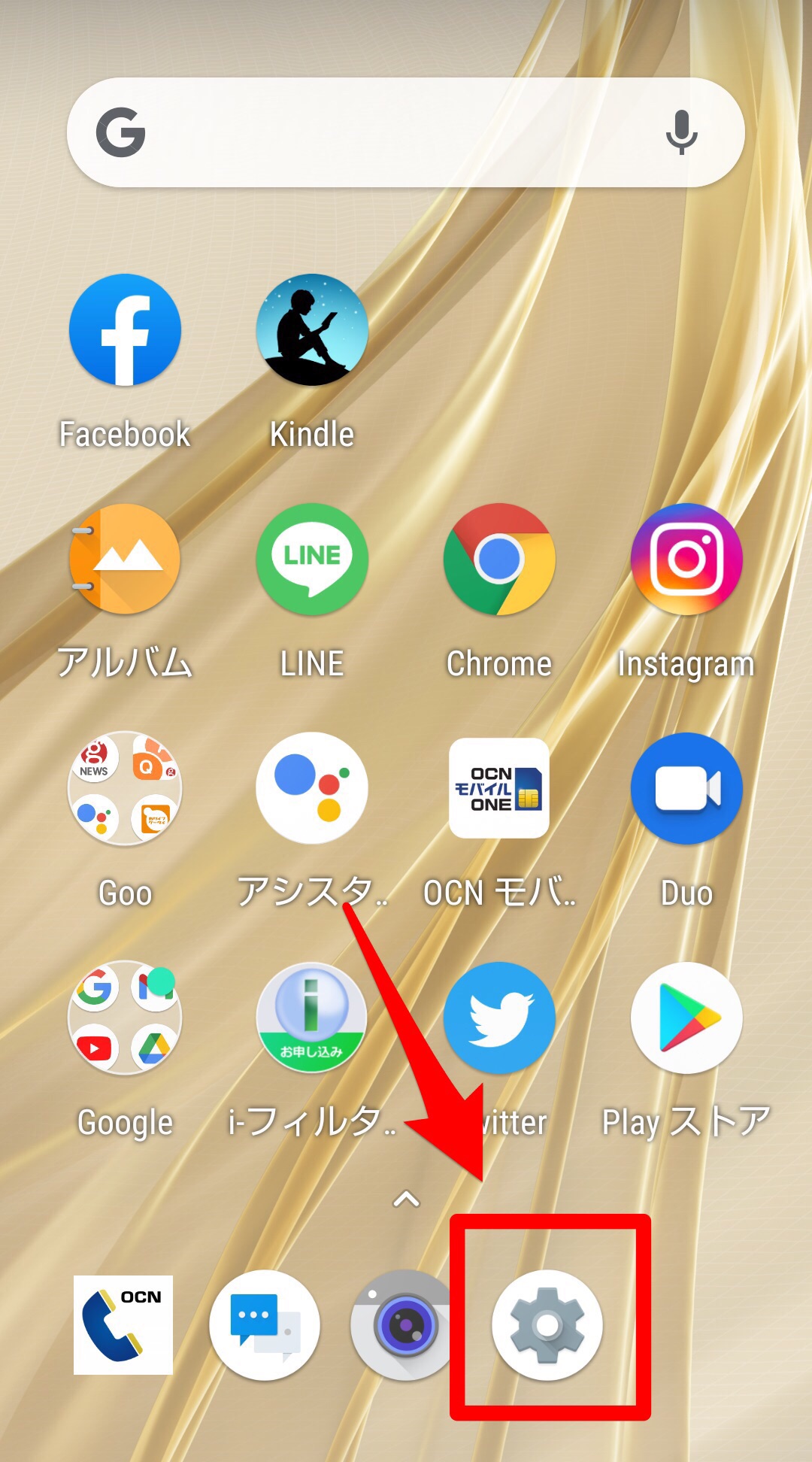
「設定」画面が立ち上がったら「ディスプレイ」を選択しタップします。
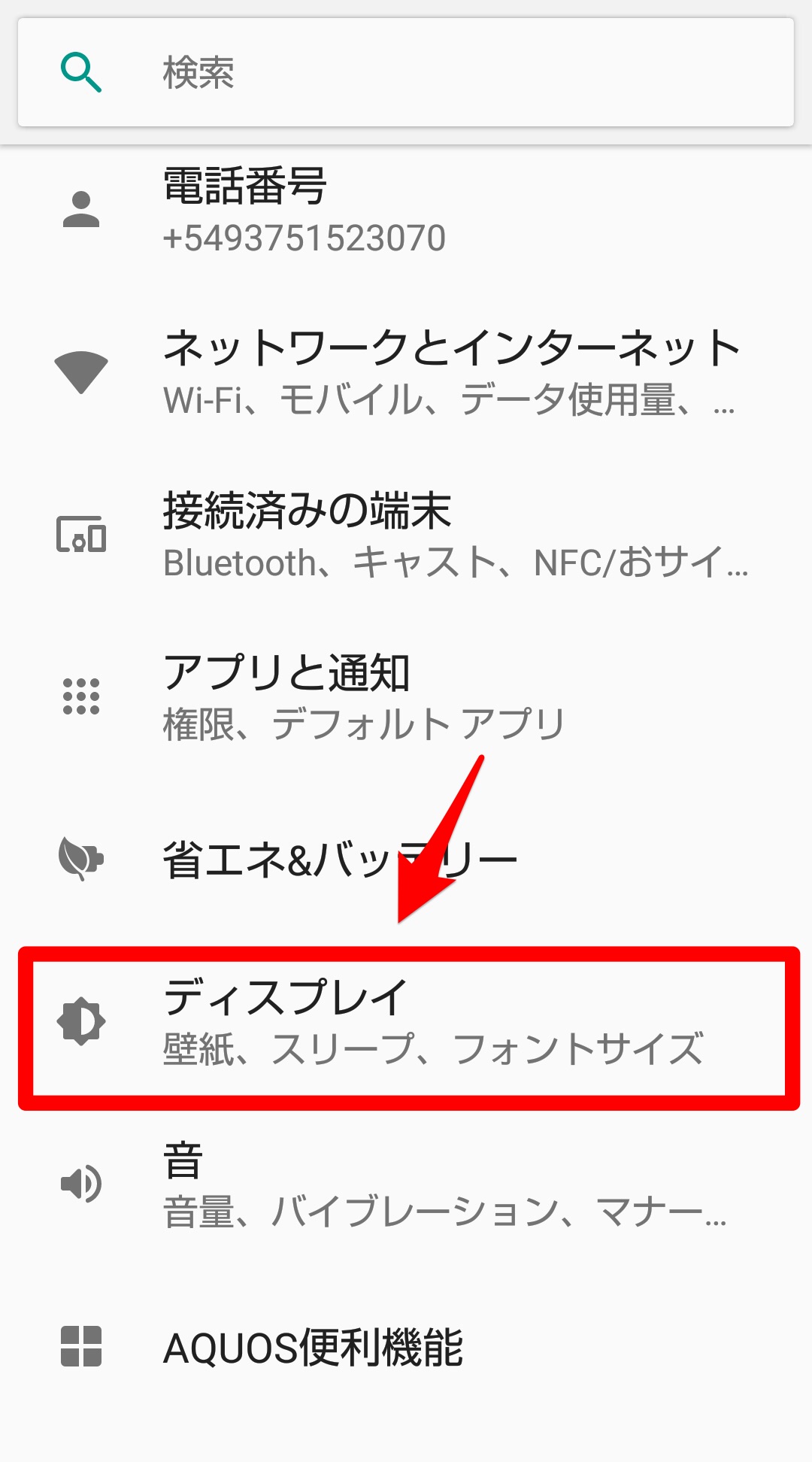
スマホ画面の設定が行える画面が立ち上がるので、表示されている選択項目の中から「詳細設定」を選びタップしましょう。
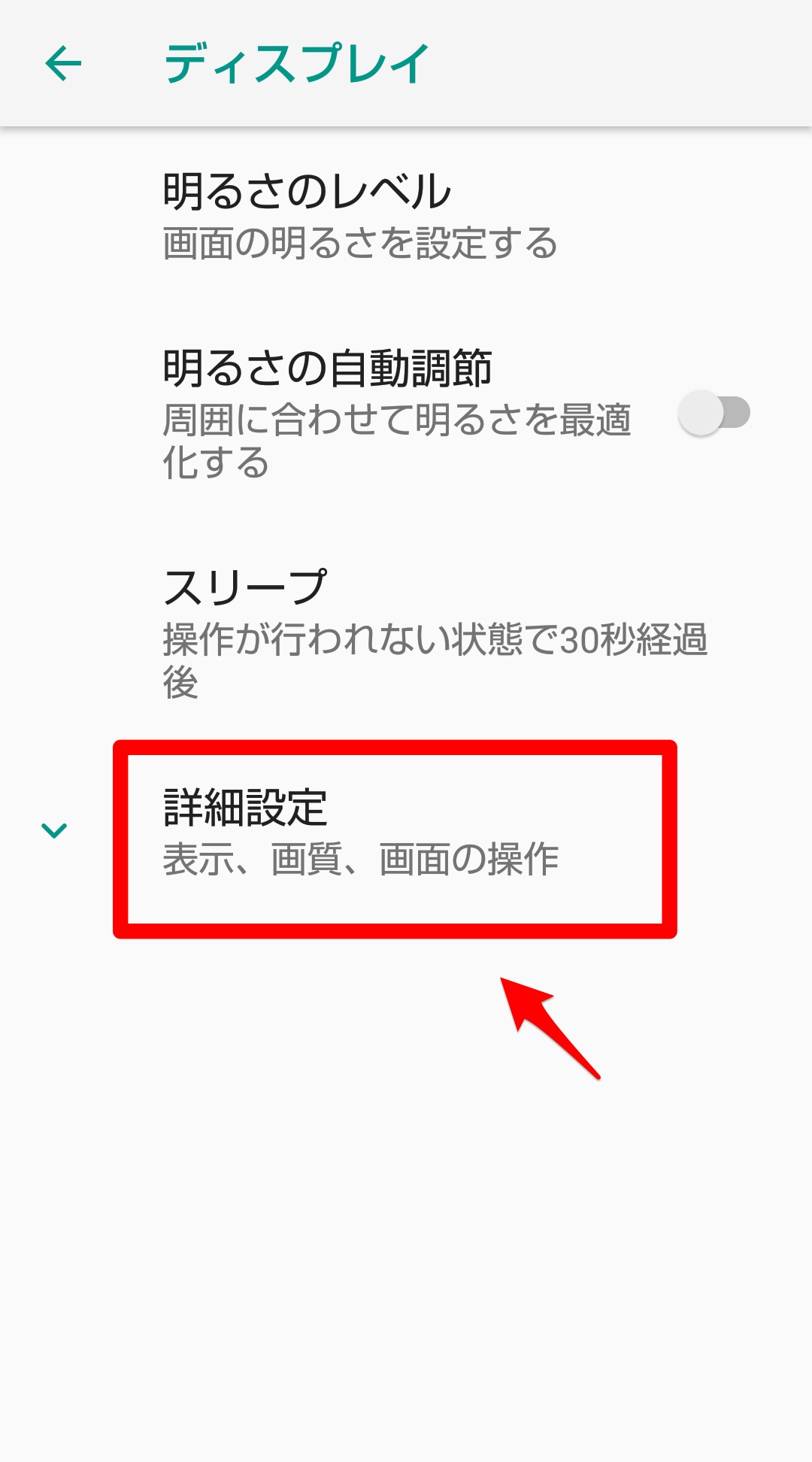
「ディスプレイ」画面を下に向かってスクロールすると「リラックス設定」があるので選択しタップします。
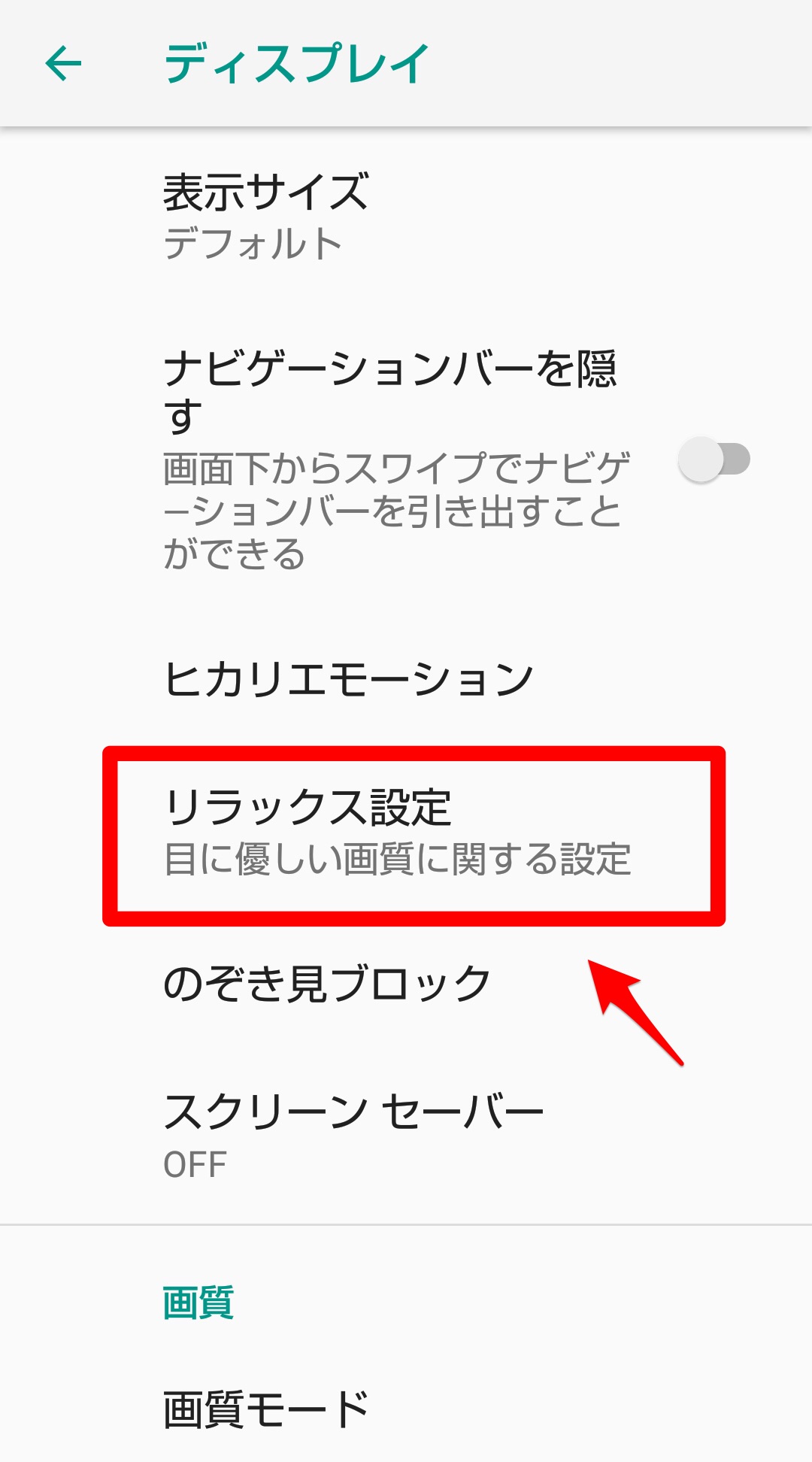
「リラックス設定」の画面にある「リラックスビュー」を「ON」にすると、画面の明るさは常に「リラックスモード」に固定されます。
「リラックスオート」に設定すると、デフォルトで決められた時間が来ると自動的に「リラックスモード」に切り替わります。「リラックスモード」に切り替わる時間を自分で設定したい場合は「時間設定」を選択すれば行えます。